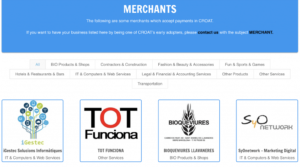Meu desktop principal é um AMD Threadripper 1950x e um Vega 64, então quando eu não o estiver usando para jogos ou trabalho, eu quero que ele esteja minerando moedas. O problema é que às vezes esqueço de começar XMRStakGenericName após um longo dia de trabalho ou jogos noturnos. Isso significa moedas perdidas e isso me deixa infeliz.
Portanto, decidi pesquisar e configurar o XMRStak para que, após um determinado período de tempo ocioso, o XMRStak fosse ativado e começasse a trabalhar sozinho para mim.
A melhor parte? Você não precisa de nenhum software extra. Tudo já está pronto para você no Windows 10.
Use o Agendador de tarefas para iniciar o XMRStak
Vá para Pesquisar, digite Agendador de Tarefas e clique para abrir.
Na seção Ações, clique em Criar Tarefa
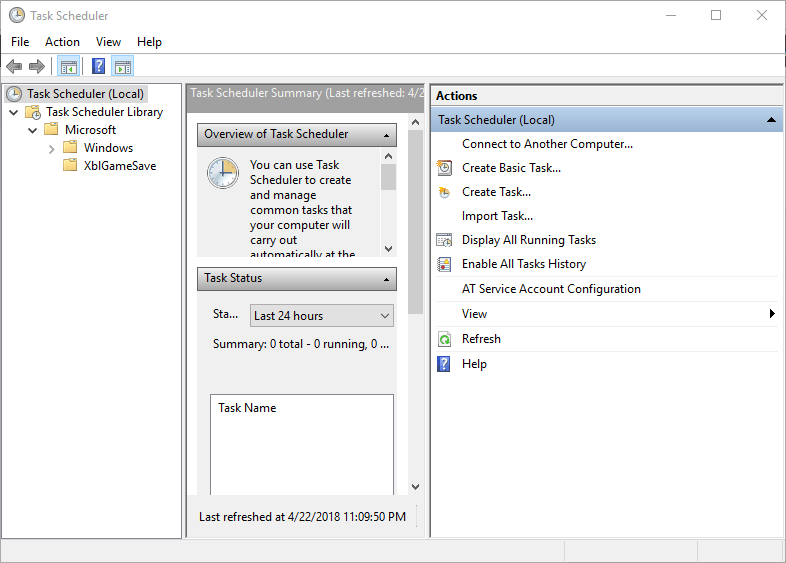
Na próxima janela, preencha as informações como abaixo:
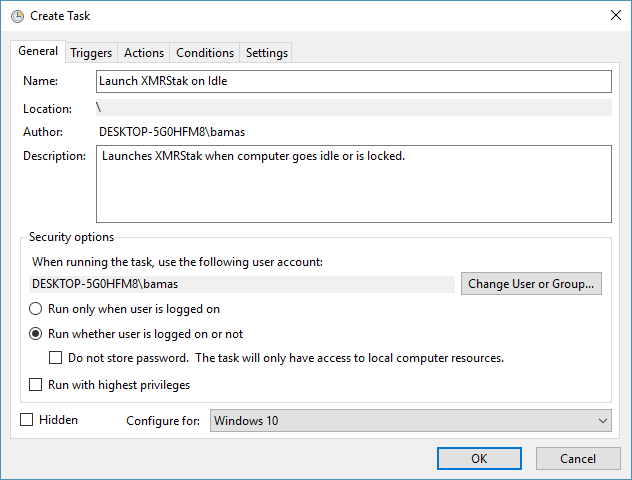
Clique na guia Triggers e defina como abaixo:
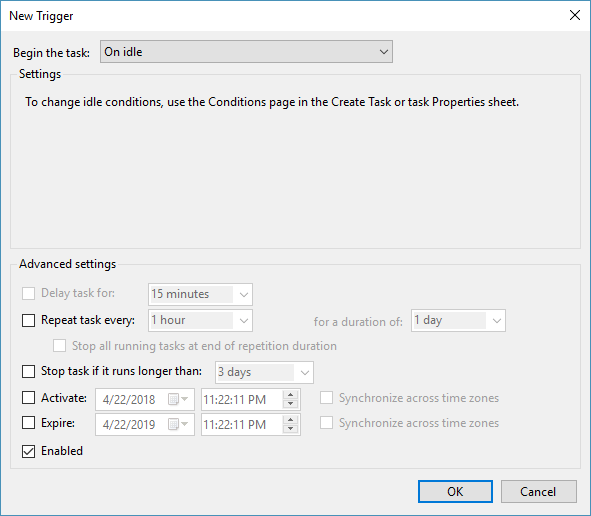
Clique em OK e, em seguida, clique na guia Ações e preencha como abaixo:
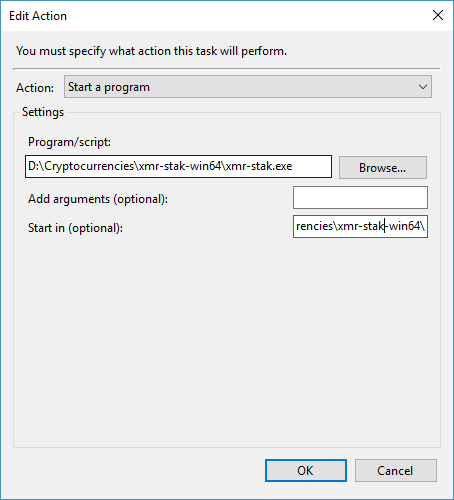
Clique em OK e, em seguida, clique na guia Condições e preencha como abaixo (ajuste às suas preferências):
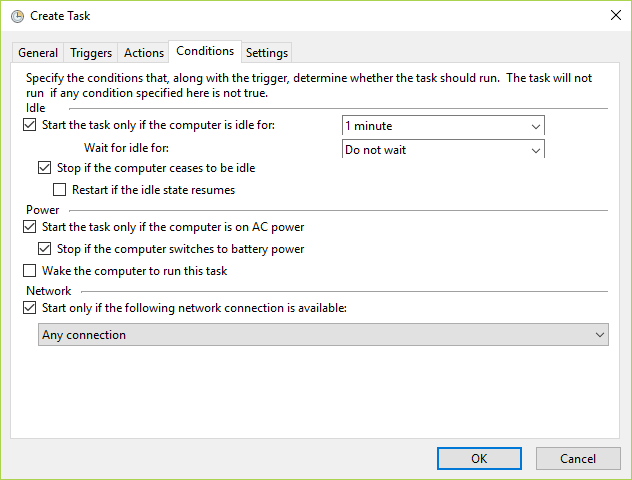
Clique em e, em seguida, clique na guia Configurações e preencha conforme a seguir:
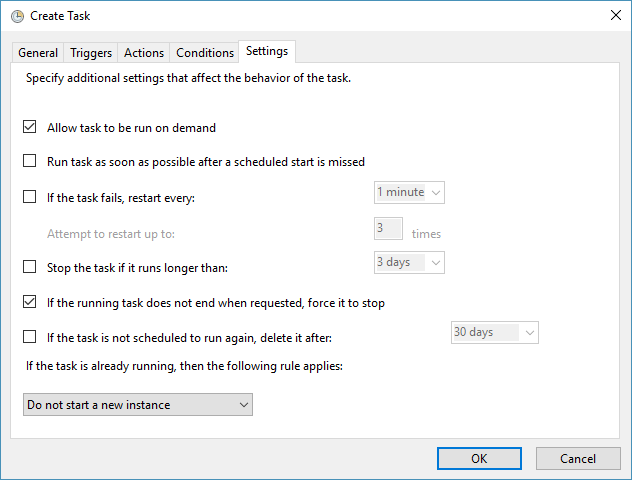
Agora clique em Ok e OK novamente para salvar sua tarefa. Agora você deve vê-lo listado como abaixo:
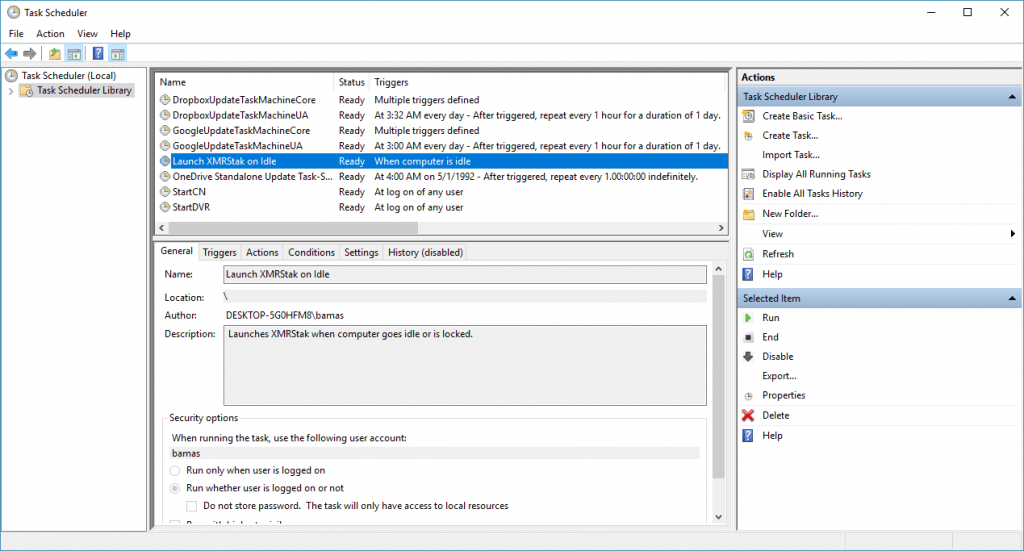
Parabéns, agora você não vai se culpar por iniciar o XMRStak antes de dormir!
Notas
O Windows verifica a cada 15 minutos se o computador está ocioso. Isso está fora do que você definiu em seu agendador de tarefas. Portanto, ele não será executado a cada minuto, apenas toda vez que o Windows notar que o computador está no estado ocioso e, em seguida, +1 minuto.
Se você quiser ler mais sobre as Condições de Ociosidade de Tarefas, confira a página oficial da Microsoft aqui: https://msdn.microsoft.com/en-us/library/windows/desktop/aa383561(v=vs.85).aspx
Tags de tópico:
Fonte: https://www.cryptocurrencyfreak.com/2018/04/22/start-xmrstak-computer-idle-windows-10/